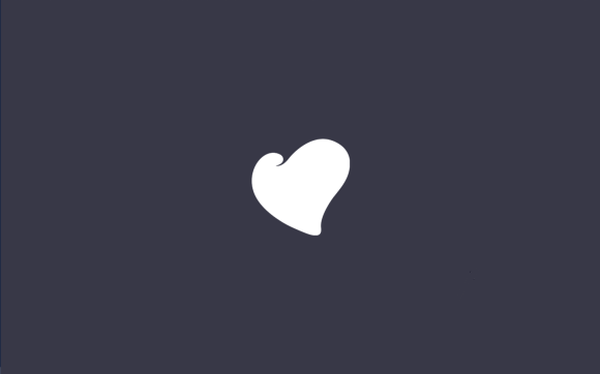Możesz utworzyć rozruchowy dysk USB w systemie Windows za pomocą wielu bezpłatnych narzędzi. Do tego celu nadaje się wbudowany wiersz poleceń, oficjalne narzędzie do pobierania USB / DVD z systemu Windows firmy Microsoft lub programy innych programistów. I chociaż większość użytkowników systemu Windows woli oficjalne narzędzie firmy Microsoft, nie ma nic lepszego niż Rufus, jeśli chodzi o instalację systemu Windows z dysku flash..
W przeciwieństwie do większości innych podobnych narzędzi, Rufus obsługuje tworzenie nie tylko rozruchowego napędu USB dla schematu partycji MBR, ale także schematów GPT (dla komputerów PC z UEFI).
Deweloper aktualizuje program kilka razy w roku, a ostatnio wydana została wersja 2.0, która otrzymała wiele ulepszeń i kilka nowych funkcji. Po pierwsze, ponieważ obecnie trwa faza aktywnego publicznego testowania systemu Windows 10, do Rufus 2.0 dodano obsługę tworzenia dysków rozruchowych do instalacji tej wersji systemu operacyjnego z dysku flash..
Interfejs użytkownika przeszedł niewielkie zmiany, tj. ogólnie rzecz biorąc, niewiele się zmieniło w porównaniu z wersją 1.x, pozostając tak łatwym do zrozumienia i użytkowania.

Główną cechą nowej wersji Rufusa była możliwość tworzenia płyt Windows To Go. Ta funkcja, która zadebiutowała w systemie Windows 8, pozwala zainstalować i uruchomić system operacyjny z dysku USB, ale jest dostępna tylko w wersji korporacyjnej systemu Windows 8.x. Dzięki Rufus 2.0 możesz utworzyć taki dysk w dowolnej edycji, ale tylko w systemie Windows 8, Windows 8.1 i Windows 10.
Jeśli Twoim celem jest przygotowanie rozruchowego napędu USB, proces Rufus sprowadza się do kilku kliknięć myszą. Wystarczy wybrać dysk flash USB, schemat partycji i typ interfejsu systemowego, a następnie określić ścieżkę do obrazu ISO systemu Windows i kliknąć przycisk „Start”, aby rozpocząć proces. Nawiasem mówiąc, Rufus jest znacznie szybszy niż oficjalne narzędzie do pobierania USB / DVD z Windows lub jakiekolwiek inne narzędzie do tego celu..
Jeśli chcesz utworzyć system Windows To Go (zainstaluj system Windows na dysku USB), zamiast domyślnej opcji („Standardowa instalacja systemu Windows”), wybierz drugą opcję, ale wcześniej upewnij się, że dysk USB ma pojemność co najmniej 32 GB, aby uniknąć problemy podczas lub po instalacji.
Wreszcie, w przeciwieństwie do wielu innych tak zwanych bezpłatnych programów, Rufus nie zawiera złośliwego oprogramowania ani innych „śmieci”.
Pobierz Rufus 2.0 z oficjalnej strony
Miłego dnia!